Obecné
Co je to VPN?
Virtuální privátní síť (VPN) chrání data, která odesíláte či stahujete, a funguje jako soukromý tunel internetem. Účinně anonymizuje vaše online aktivity a zabezpečuje vaše připojení při používání veřejných sítí Wi-Fi – například v kavárnách nebo na letištích.
K čemu slouží AVG Secure VPN?
AVG Secure VPN je aplikace, pomocí které se můžete připojit k internetu přes zabezpečené VPN servery AVG. Vytváří šifrovaný tunel, který chrání online aktivitu před odposlechem. AVG Secure VPN se hodí, když chcete internet prohlížet ve větším bezpečí a soukromí. Zejména v případech, kdy se připojujete přes veřejné nebo nezabezpečené bezdrátové sítě.
AVG Secure VPN nabízí především následující výhody:
- Ochrana: Když se připojíte k veřejné síti, hackeři mohou zachytit vaše citlivé údaje, jako jsou přihlašovací jména či hesla. Šifrované VPN připojení vám před jejich útoky poskytuje účinnou ochranu.
- Anonymita: Řada lidí se k internetu připojuje pomocí širokopásmového připojení a má přidělenou pevnou IP adresu, takže může být při prohlížení internetu sledována. Připojení VPN vám při prohlížení webových stránek zajišťuje anonymitu. IP adresa, kterou vzdálený server vidí, je adresa serveru VPN, nikoli uživatele.
- Neomezený přístup k internetu: Prostřednictvím serveru VPN můžete přistupovat k webovému obsahu, který je z vašeho stávajícího umístění za normálních okolností nepřístupný. Díky tomu můžete web neomezeně prohlížet i ze zemí, kde je internet cenzurován.
Jaký je rozdíl mezi aplikací AVG Secure VPN a funkcí VPN v prohlížeči AVG Secure Browser PRO?
Pokud používáte AVG Secure VPN i AVG Secure Browser PRO, stačí vám povolit jen jednu VPN, abyste byli chráněni. Podívejte se na porovnání aplikací níže:
- AVG Secure VPN: Zahrnuje úplnou ochranu provozu, více zabezpečených protokolů, další VPN lokace, Kill-Switch, automatické připojování, přístup k místním zařízením a vyloučení soukromých sítí.
- AVG Secure Browser PRO: Chrání pouze provoz z prohlížeče a nabízí možnost připojení/odpojení VPN, 30 VPN lokací, Kill-Switch a automatické připojování.
- AVG Secure Browser PRO: Nabízí možnost připojení/odpojení VPN, 30 VPN lokací, Kill-Switch, automatické připojování a VPN v celém zařízení.
Stažení a instalace
Jaké má aplikace AVG Secure VPN požadavky na systém?
- Windows 11 kromě edic Mixed Reality a IoT Edition; Windows 10 kromě edic Mobile a IoT Edition (32- nebo 64bitový); Windows 8/8.1 kromě edic RT a Starter Edition (32- nebo 64bitový); Windows 7 SP 1 nebo novější, všechny edice (32- nebo 64bitový)
- Počítač plně kompatibilní s Windows, který je vybaven procesorem Intel Pentium 4 / AMD Athlon 64 nebo vyšším (s podporou instrukcí SSE3); zařízení s procesory ARM nejsou podporována
- 256 MB paměti RAM nebo více
- 300 MB volného místa na pevném disku
- Připojení k internetu (ke stažení, aktivaci a používání VPN)
- Doporučuje se používat rozlišení obrazovky minimálně 1 024 x 768 pixelů nebo vyšší
- Apple macOS 14.x (Sonoma), Apple macOS 13.x (Ventura), Apple macOS 12.x (Monterey), Apple macOS 11.x (Big Sur), Apple macOS 10.15.x (Catalina), Apple macOS 10.14.x (Mojave), Apple macOS 10.13.x (High Sierra), Apple macOS 10.12.x (Sierra)
- 90 MB volného místa na pevném disku
- Počítač Mac se 64bitovým procesorem Intel nebo čip Apple Silicon (M1)
- Připojení k internetu (ke stažení, aktivaci a používání VPN)
- Rozlišení obrazovky nejméně 1 280 × 800 pixelů
- Google Android 9.0 (Pie, API 28) a novější
- Připojení k internetu (ke stažení, aktivaci a používání VPN)
- Apple iOS 14.0 a novější
- Připojení k internetu (ke stažení, aktivaci a používání VPN)
Jak si mohu AVG Secure VPN stáhnout a nainstalovat?
Podrobné pokyny k instalaci najdete v následujícím článku:
Mohu používat AVG Secure VPN bez nainstalování aplikace AVG AntiVirus?
Ano. AVG Secure VPN je samostatná aplikace. K používání AVG Secure VPN není třeba mít na PC nainstalovanou aplikaci AVG AntiVirus Free ani AVG Internet Security.
Ano. AVG Secure VPN je samostatná aplikace. K používání AVG Secure VPN není třeba mít na Macu nainstalovanou aplikaci AVG AntiVirus ani AVG Internet Security.
Je AVG Secure VPN součástí nákupu AVG Internet Security?
Ne. K používání AVG Secure VPN potřebujete samostatné předplatné. Předplatné AVG Internet Security nelze k aktivaci AVG Secure VPN použít.
Samostatné předplatné AVG Secure VPN si můžete koupit přes oficiální web AVG. Případně si můžete koupit předplacený balíček AVG obsahující několik produktů (například AVG Ultimate).
Předplatné a aktivace
Jak mohu aktivovat předplatné AVG Secure VPN?
Podrobné pokyny k aktivaci najdete v následujícím článku:
- Aktivace předplatného AVG Secure VPN
- Aktivace předplatného AVG Secure VPN
- Aktivace předplatného AVG Secure VPN
- Aktivace předplatného AVG Secure VPN
Mohu předplatné aplikace AVG Secure VPN využívat na více zařízeních?
Když si koupíte předplatné AVG Secure VPN (pro více zařízení), můžete je aktivovat až v 10 zařízeních současně. Předplatné je možné volně přenášet mezi zařízeními a platformami.
Chcete-li se dozvědět, které předplatné jste si koupili, podívejte se do e-mailu s potvrzením objednávky nebo na svůj účet AVG připojený k e-mailové adrese, kterou jste zadali při nákupu.
Co se bude dít po skončení bezplatného zkušebního období?
Po skončení bezplatného zkušebního období se vám automaticky aktivuje zvolené předplatné, abyste mohli AVG Secure VPN dále používat. V poslední den bezplatného zkušebního období vám strhneme částku předplatného.
Pokud už AVG Secure VPN nechcete používat, je třeba přes Obchod Google Play zrušit příslušné předplatné, a to ještě během bezplatného zkušebního období.
Pokud už AVG Secure VPN nechcete používat, je třeba přes App Store zrušit příslušné předplatné, a to ještě během bezplatného zkušebního období.
Jak mohu předplatné zrušit?
Pokyny ke zrušení předplatného AVG najdete v následujícím článku:
Jak mohu přenést předplatné AVG Secure VPN na jiné zařízení?
AVG Secure VPN můžete používat v takovém počtu zařízení, který jste zvolili při nákupu. Pokud jste vyčerpali limit počtu zařízení v rámci předplatného, můžete AVG Secure VPN deaktivovat a odinstalovat na aktuálním zařízení a pak jej nainstalovat a aktivovat na zařízení novém.
Podrobné pokyny najdete v následujícím článku:
Co mám dělat, když aktivace neproběhne úspěšně?
Zkontrolujte, jestli je AVG Secure VPN součástí předplatného. Předplatné AVG Internet Security nelze k aktivaci AVG Secure VPN použít.
V případě neúspěšné aktivace se řiďte pokyny v následujícím článku:
Proč nemohu aktivovat AVG Secure VPN aktivačním kódem?
Z důvodu změn v pravidlech kontroly aplikací v App Storu už není možné aktivovat AVG Secure VPN pro iOS verze 2.0 a novější aktivačním kódem.
V AVG Secure VPN 2.0 a novějších verzích jsou k dispozici následující možnosti aktivace:
- Účet AVG: Aplikaci AVG Secure VPN můžete aktivovat tak, že se k ní přihlásíte pomocí účtu AVG. Účet AVG byl vytvořen s použitím e-mailové adresy, kterou jste uvedli při nákupu předplatného. Informace o prvním přihlášení k účtu AVG najdete v následujícím článku: Aktivace účtu AVG.
- App Store: Pokud jste AVG Secure VPN koupili přes App Store, předplatné se vám na zařízení, které jste použili k nákupu, aktivuje automaticky. To znamená, že aplikaci nemusíte aktivovat ručně.
Pokud potřebujete další pomoc, kontaktujte podporu AVG.
Nastavení a používání
Jak mohu AVG Secure VPN začít používat?
Informace o tom, jak začít používat AVG Secure VPN, najdete v následujícím článku:
- AVG Secure VPN pro Windows a Mac – začínáme
- AVG Secure VPN pro Windows a Mac – začínáme
- AVG Secure VPN pro Android a iOS – začínáme
- AVG Secure VPN pro Android a iOS – začínáme
Jak se dozvím, zda je VPN aktivní a funkční?
Když kliknutím přepnete přepínač na hlavní obrazovce AVG Secure VPN z červené polohy (Vypnuto) na zelenou (Zapnuto), zobrazí AVG Secure VPN text Vaše soukromí online je chráněno.
Když klepnutím přepnete přepínač na hlavní obrazovce AVG Secure VPN z červené polohy (Vypnuto) na zelenou (Zapnuto), zobrazí AVG Secure VPN text Vaše soukromí online je chráněno.
Jak změnit nastavení AVG Secure VPN?
- Otevřete AVG Secure VPN a vyberte
☰Nabídka ▸ Nastavení. - Na levém panelu vyberte jednu z následujících možností:
- Obecné: Umožňuje spravovat předvolby oznámení a spouštění a změnit jazyk uživatelského rozhraní AVG Secure VPN.
- Zabezpečení sítě: Umožňuje spravovat nastavení automatického připojování a zapnout funkci Kill Switch.
- VPN protokoly: Umožňuje změnit VPN protokol používaný aplikací AVG Secure VPN.
- Otevřete AVG Secure VPN a vyberte
☰Nabídka ▸ Předvolby. - Na levém panelu vyberte jednu z následujících možností:
- Obecné: Umožňuje spravovat předvolby oznámení a spouštění. Také se můžete přihlásit mezi beta testery nových verzí AVG Secure VPN.
- Zabezpečení sítě: Umožňuje spravovat nastavení Automatického připojování a povolit funkci Kill Switch.
- Předplatné: Zobrazení podrobností o aktuálním předplatném.
- VPN protokoly: Umožňuje změnit VPN protokol používaný aplikací AVG Secure VPN.
- Otevřete AVG Secure VPN a vyberte
 Nastavení (ikona ozubeného kola).
Nastavení (ikona ozubeného kola). - Máte na výběr z následujících možností:
- Účet: Zobrazí podrobnosti o aktuálním předplatném.
- Pravidla připojení: Umožňuje spravovat nastavení Automatického připojování, povolit Split Tunneling, Kill Switch, Štít proti hrozbám na Wi-Fi a Local Network Bypass, případně změnit VPN protokol.
- Řešení problémů: Umožňuje zobrazit časté otázky týkající se aplikace nebo přejít na fórum AVG.
- Obecné: Umožňuje ohodnotit aplikaci, spravovat nastavení oznámení a ochrany osobních údajů, zjistit verzi aplikace a zobrazit licenční smlouvu s koncovým uživatelem.
- Otevřete AVG Secure VPN a vyberte
 Nastavení (ikona ozubeného kola).
Nastavení (ikona ozubeného kola). - Máte na výběr z následujících možností:
- Účet: Zobrazí podrobnosti o aktuálním předplatném.
- Pravidla připojení: Umožňuje spravovat nastavení Automatického připojování nebo změnit VPN protokol.
- Řešení problémů: Umožňuje přeinstalovat VPN profil (tím se na zařízení resetuje přístup k VPN konfiguraci) a zobrazit časté otázky týkající se aplikace.
- Obecné: Zobrazení podmínek služby AVG či zásad ochrany soukromí a správa osobních nastavení soukromí.
Mohu nastavit automatické připojování AVG Secure VPN, když se připojím k nezabezpečené Wi-Fi síti?
Ano. Podrobné pokyny najdete v následujícím článku:
Co je důvěryhodná síť?
Na seznam důvěryhodných sítí můžete přidávat soukromé sítě, jako je domácí či pracovní Wi-Fi. Pak můžete vybrat, jestli na nich chcete vypnout automatické připojování k VPN. To znamená, že vás aplikace AVG Secure VPN bude automaticky připojovat k VPN pokaždé, když se připojíte k nějaké Wi-Fi síti, pokud se ale nejedná o některou z vašich důvěryhodných sítí.
Pokud chcete zapnout automatické připojování a přidat důvěryhodné sítě, přečtěte si následující článek:
K čemu slouží Kill Switch?
Když je funkce Kill Switch povolená, automaticky zablokuje připojení k internetu, pokud se AVG Secure VPN neočekávaně odpojí. Nikdo se tak nedopatřením nedozví, kde se skutečně nacházíte.
Kill Switch můžete aktivovat přes ☰ Nabídka ▸ Nastavení ▸ Zabezpečení sítě. Zaškrtněte pole Aktivovat Kill Switch.
Kill Switch můžete aktivovat přes ☰ Nabídka ▸ Předvolby ▸ Zabezpečení sítě. Zaškrtněte pole Aktivovat Kill Switch.
Jak zjistím, jakou verzi AVG Secure VPN používám?
- Otevřete AVG Secure VPN a vyberte
☰Nabídka ▸ Informace. - Číslo verze aplikace je uvedené v části Verze.
- Otevřete AVG Secure VPN a vyberte
 Nastavení (ikona ozubeného kola) ▸ Informace.
Nastavení (ikona ozubeného kola) ▸ Informace. - Číslo verze aplikace je uvedené v části Aktuální verze.
Připojení
Mohu AVG Secure VPN používat v kombinaci s jakýmkoli připojením k internetu?
Ano. AVG Secure VPN podporuje veškerá kabelová a bezdrátová připojení k internetu.
Jak se připojím k VPN serveru v jiném umístění?
- Otevřete AVG Secure VPN a na hlavní obrazovce aplikace klikněte na Změnit umístění.
- Ze seznamu vyberte požadované umístění.
AVG Secure VPN se automaticky připojí k nově vybranému umístění.
- Otevřete AVG Secure VPN a v dolní části hlavní obrazovky aplikace klepněte na Umístění serveru.
- Ze seznamu vyberte požadované umístění.
AVG Secure VPN se automaticky připojí k nově vybranému umístění.
Mohu nastavit automatické připojování AVG Secure VPN, když se připojím k nezabezpečené Wi-Fi síti?
Ano. Podrobné pokyny najdete v následujícím článku:
Co je důvěryhodná síť?
Na seznam důvěryhodných sítí můžete přidávat soukromé sítě, jako je domácí či pracovní Wi-Fi. Důvěryhodných sítí se nebude týkat automatické připojování k VPN. To znamená, že můžete nakonfigurovat AVG Secure VPN, aby se automaticky zapínala, když se připojíte k Wi-Fi síti (pokud se nejedná o jednu ze sítí důvěryhodných).
Pokud chcete zapnout automatické připojování a přidat důvěryhodné sítě, přečtěte si následující článek:
K čemu slouží funkce Split Tunneling?
Split Tunneling brání určitým aplikacím připojit se k internetu přes VPN servery AVG, i když je AVG Secure VPN aktivní. Například můžete určit, aby se vaše e-mailová aplikace nepřipojovala přes VPN (abyste mohli odesílat a přijímat e-maily ve svém skutečném umístění) a zároveň, abyste mohli obcházet online omezení pomocí preferovaného webového prohlížeče.
Další informace o funkci Split Tunneling najdete v následujícím článku:
K čemu slouží Kill Switch?
Když je funkce Kill Switch povolená, automaticky zablokuje připojení k internetu, pokud se AVG Secure VPN neočekávaně odpojí. Nikdo se tak nedopatřením nedozví, kde se skutečně nacházíte.
Další informace o funkci Kill Switch najdete v následujícím článku:
K čemu slouží Štít proti hrozbám na Wi-Fi?
Když je VPN vypnutá, AVG Secure VPN provede rychlý test bezpečnosti Wi-Fi sítě, k níž jste momentálně připojeni. Pokud zjistí hrozbu a Štít proti hrozbám na Wi-Fi je povolený, automaticky vám VPN zapneme, abychom ochránili vaše soukromí.
Pokyny, jak zapnout Štít proti hrozbám na Wi-Fi, najdete v následujícím článku:
K čemu slouží Local Network Bypass?
Když používáte VPN, vaše skutečná IP adresa je skrytá a místní zařízení na stejné síti (například tiskárny, Chromecast atd.) nedokážou vaše zařízení najít. Pokud zapnete Local Network Bypass, můžete se k těmto zařízením připojovat, i když jste připojeni k VPN.
Pokyny, jak zapnout Local Network Bypass, najdete v následujícím článku:
Jaký typ šifrování AVG Secure VPN používá?
AVG Secure VPN používá 256bitový šifrovací klíč AES, který využívají rovněž bankovní instituce. Dále používá technologii Open SSL a ověřování pomocí certifikátů.
Který port AVG Secure VPN používá?
AVG Secure VPN pro Windows nejdřív zkouší port 553 UDP a následně jeden z portů v rozmezí 50 až 32767 TCP.
AVG Secure VPN pro Mac používá porty 50, 500, 1701, a 4500.
Mohu změnit protokol VPN, který AVG Secure VPN používá?
Pokročilí uživatelé si mohou nastavení VPN protokolu upravit. Stačí vybrat ☰ Nabídka ▸ Nastavení ▸ VPN protokoly. K dispozici máte následující možnosti:
Pokročilí uživatelé si mohou nastavení VPN protokolu upravit. Stačí vybrat ☰ Nabídka ▸ Předvolby ▸ VPN protokoly. K dispozici máte následující možnosti:
Ano. Nastavení VPN protokolu můžete změnit přes ![]() Nastavení (ikona ozubeného kola) ▸ VPN protokol. K dispozici máte následující možnosti:
Nastavení (ikona ozubeného kola) ▸ VPN protokol. K dispozici máte následující možnosti:
- Automaticky (doporučeno): Pokud je to možné, AVG Secure VPN se vždy připojuje pomocí protokolu OpenVPN. Pokud se připojení přes OpenVPN nezdaří, aplikace automaticky přepne na protokol Mimic.
- WireGuard: AVG Secure VPN se vždy připojuje pomocí protokolu WireGuard.
- Mimic: AVG Secure VPN se vždy připojuje pomocí protokolu Mimic. To se hodí v zemích, kde je omezováno používání VPN a kde může být protokol OpenVPN blokovaný.
- OpenVPN: AVG Secure VPN se vždy připojuje pomocí protokolu OpenVPN.
- Automaticky (doporučeno): Pokud je to možné, AVG Secure VPN se vždy připojuje pomocí protokolu IPsec. Pokud se připojení přes IPsec nezdaří, aplikace automaticky přepne na protokol Mimic.
- Mimic: AVG Secure VPN se vždy připojuje pomocí protokolu Mimic. To se hodí v zemích, kde je omezováno používání VPN a kde může být protokol IPsec blokovaný.
- IPsec: AVG Secure VPN se vždy připojuje pomocí protokolu IPsec.
- Automaticky (doporučeno): Pokud je to možné, AVG Secure VPN se vždy připojuje pomocí protokolu OpenVPN. Pokud se připojení přes OpenVPN nezdaří, aplikace automaticky přepne na protokol Mimic.
- WireGuard: AVG Secure VPN se vždy připojuje pomocí protokolu WireGuard.
- Mimic: AVG Secure VPN se vždy připojuje pomocí protokolu Mimic. To se hodí v zemích, kde je omezováno používání VPN a kde může být protokol OpenVPN blokovaný.
- OpenVPN: AVG Secure VPN se vždy připojuje pomocí protokolu OpenVPN.
- Automaticky (doporučeno): Pokud je to možné, AVG Secure VPN se vždy připojuje pomocí protokolu OpenVPN. Pokud se připojení přes OpenVPN nezdaří, aplikace automaticky přepne na protokol Mimic.
- IPsec: AVG Secure VPN se vždy připojuje pomocí protokolu IPsec.
- Mimic: AVG Secure VPN se vždy připojuje pomocí protokolu Mimic. To se hodí v zemích, kde je omezováno používání VPN a kde může být protokol IPsec blokovaný.
Umožňuje AVG Secure VPN používání torrentů?
Ano. AVG Secure VPN umožňuje stahování přes torrenty prostřednictvím našich následujících datových center:
- Praha, Česká republika
- Frankfurt, Německo
- Amsterdam, Nizozemsko
- New York City, New York
- Miami, Florida
- Seattle, Washington
- Londýn, Velká Británie
- Paříž, Francie
Řešení problémů
Jak mohu AVG Secure VPN odinstalovat?
Podrobné pokyny k odinstalaci najdete v následujícím článku:
- Odinstalace AVG Secure VPN
- Odinstalace AVG Secure VPN
- Odinstalace AVG Secure VPN
- Odinstalace AVG Secure VPN
Co mám dělat, když AVG Secure VPN nedokáže navázat připojení?
Pokud AVG Secure VPN nemůže připojení vytvořit, vyzkoušejte tato řešení:
- Zkontrolujte, zda funguje vaše připojení k internetu, když je AVG Secure VPN odpojeno. Pokud vaše připojení k internetu nefunguje, zkontrolujte nastavení sítě.
- Vyberte jiný server AVG.
- Odpojte se od ostatních služeb VPN, které v počítači používáte. Pokud jste připojeni k jiné VPN, AVG Secure VPN nejspíš nebude fungovat správně.
- Restartujte počítač a zkuste se k AVG Secure VPN připojit znovu.
- Zkontrolujte nastavení firewallu. Nastavení firewallů od jednotlivých dodavatelů a výrobců se liší. V příslušné dokumentaci vyhledejte informace o používání VPN.
- Zkontrolujte, zda je předplatné aktivní. Otevřete AVG Secure VPN a vyberte
☰Nabídka ▸ Moje předplatná. Zkontrolujte, zda se vedle AVG Secure VPN zobrazuje Aktivní.
Pokud AVG Secure VPN stále nemůže připojení navázat, zkuste aplikaci odinstalovat a znovu nainstalovat. Podrobné pokyny najdete v následujících článcích:
- Zkontrolujte, zda funguje vaše připojení k internetu, když je AVG Secure VPN odpojeno. Pokud vaše připojení k internetu nefunguje, zkontrolujte nastavení sítě.
- Vyberte jiný server AVG.
- Odpojte se od ostatních služeb VPN, které na Macu používáte. Pokud jste připojeni k jiné VPN, AVG Secure VPN nejspíš nebude fungovat správně.
- Restartujte Mac a zkuste se k AVG Secure VPN připojit znovu.
- Některé směrovače nabízejí možnost aktivace a deaktivace protokolu IPsec (někdy též VPN průchod). Aby se mohla aplikace AVG Secure VPN připojit a fungovat správně, ověřte, že je možnost IPSec nebo VPN průchod aktivovaná.
- Zkontrolujte nastavení firewallu. Ověřte u dodavatele firewallu, že jsou porty UDP 500 a UDP 4500 ve firewallu otevřené.
- Zkontrolujte, zda je předplatné aktivní. Otevřete AVG Secure VPN a vyberte
☰Nabídka ▸ Předplatné. V části Informace o předplatném zkontrolujte údaje o předplatném.
Pokud AVG Secure VPN stále nemůže připojení navázat, zkuste aplikaci odinstalovat a znovu nainstalovat. Podrobné pokyny najdete v následujících článcích:
- Zkontrolujte, zda funguje vaše připojení k internetu, když je AVG Secure VPN odpojeno. Pokud vaše připojení k internetu nefunguje, zkontrolujte nastavení sítě.
- Vyberte jiný server AVG.
- Vyberte jiný VPN protokol.
- Odpojte se od ostatních služeb VPN, které na zařízení s Androidem používáte. Pokud jste připojeni k jiné VPN, AVG Secure VPN nejspíš nebude fungovat správně.
- Zkontrolujte, zda je předplatné aktivní. Otevřete AVG Secure VPN a vyberte
 Nastavení (ikona ozubeného kola) ▸ Předplatné. Zkontrolujte, zda se na obrazovce zobrazuje typ předplatného a Aktivační kód.
Nastavení (ikona ozubeného kola) ▸ Předplatné. Zkontrolujte, zda se na obrazovce zobrazuje typ předplatného a Aktivační kód. - Zkuste aplikaci odinstalovat a znovu nainstalovat. Podrobné pokyny najdete v následujících článcích:
Pokud AVG Secure VPN pořád nedokáže navázat připojení, problém může být způsobený pravidly Wi-Fi nebo mobilní sítě, ke které jste připojeni.
- Zkontrolujte, zda funguje vaše připojení k internetu, když je AVG Secure VPN odpojeno. Pokud vaše připojení k internetu nefunguje, zkontrolujte nastavení sítě.
- Vyberte jiný server AVG.
- Odpojte se od ostatních služeb VPN, které na zařízení s iOS používáte. Pokud jste připojeni k jiné VPN, AVG Secure VPN nejspíš nebude fungovat správně.
- Přeinstalujte profil VPN. Otevřete AVG Secure VPN a vyberte
 Nastavení (ikona ozubeného kola) ▸ VPN profil. Na obrazovce Pravidla záznamu a používání dat klepněte na Souhlasím a pokračovat a podle zobrazených pokynů udělte oprávnění k přidávání VPN konfigurací.
Nastavení (ikona ozubeného kola) ▸ VPN profil. Na obrazovce Pravidla záznamu a používání dat klepněte na Souhlasím a pokračovat a podle zobrazených pokynů udělte oprávnění k přidávání VPN konfigurací. - Zkontrolujte, zda je předplatné aktivní. Otevřete AVG Secure VPN a vyberte
 Nastavení (ikona ozubeného kola) ▸ Předplatné. Zkontrolujte, zda se na obrazovce zobrazuje typ předplatného a Aktivační kód.
Nastavení (ikona ozubeného kola) ▸ Předplatné. Zkontrolujte, zda se na obrazovce zobrazuje typ předplatného a Aktivační kód. - Zkuste aplikaci odinstalovat a znovu nainstalovat. Podrobné pokyny najdete v následujících článcích:
Pokud AVG Secure VPN pořád nedokáže navázat připojení, problém může být způsobený pravidly Wi-Fi nebo mobilní sítě, ke které jste připojeni.
Jak mohu podpoře AVG nahlásit problém?
Na stránkách podpory AVG najdete rozsáhlou nápovědu. Některé problémy ale může být nutné nahlásit podpoře AVG, aby je prošetřila.
Pokud máte problémy s AVG Secure VPN, můžete kontaktovat podporu AVG. Naši zástupci podpory vám s řešením problémů rádi pomohou.
Co když mám jiný problém?
Informace o dalších problémech, se kterými se můžete setkat při používání AVG Secure VPN (mimo jiné o běžných chybových zprávách), najdete v následujícím článku:
- Řešení běžných problémů s AVG Secure VPN
- Řešení běžných problémů s AVG Secure VPN
- Řešení běžných problémů s AVG Secure VPN
- Řešení běžných problémů s AVG Secure VPN
Ostatní
Kdy probíhá pravidelná plánovaná údržba?
Pravidelná plánovaná údržba začíná vždy v sobotu v 18:00 EST (GMT/UTC-5) nebo v 18:00 EDT (GMT/UTC-4), když platí letní čas, a trvá jednu hodinu. Tato údržba obvykle na dostupnost služby nemá vliv.
Proč je AVG Secure VPN placený produkt, když jsou ostatní služby VPN zdarma?
AVG Secure VPN je placený produkt, abychom jej mohli neustále vyvíjet a poskytovat uživatelům přístup k té nejlepší technologii VPN.
Mnoho bezplatných služeb VPN prodává vaše údaje třetím stranám, zobrazuje v prohlížeči reklamy či videa a zpomaluje vaše připojení.
AVG Secure VPN nedělá žádné kompromisy s ohledem na uživatelské možnosti nebo ochranu soukromí. Vaše data neprodáváme ani nepředáváme třetím stranám ani nemonitorujeme vaši činnost na internetu. AVG Secure VPN nenarušuje vaše připojení k internetu a nezobrazuje žádné reklamy na někoho jiného.
Zaznamenává AVG Secure VPN informace o aktivitách jednotlivých uživatelů?
AVG Secure VPN ukládá protokoly připojení, které obsahují různé informace, například čas připojení a odpojení, trvání připojení a využití šířky pásma. Tyto informace se používají při diagnostice a také umožňují zabránit zneužití VPN připojení.
Nezaznamenáváme údaje, jako jsou například weby, které navštívíte, ani údaje o tom, jaká data se přenáší a jaké IP adresy jsou používány. Další informace naleznete v zásadách AVG pro ochranu soukromí.
Jak mohu k aplikaci poskytnout zpětnou vazbu?
Chcete-li k AVG Secure VPN poskytnout nějakou zpětnou vazbu:
- Můžete nám v Obchodě Google Play napsat kladnou recenzi.
- Můžete nám v App Storu napsat kladnou recenzi.
- Přes Facebook nebo Twitter můžete o našich aplikacích povědět přátelům.
- Své recenze můžete publikovat na fórech pro uživatele Androidu.
- Své recenze můžete publikovat na fórech pro uživatele iOS.
- Zpětnou vazbu nám hlaste na našich stránkách podpory.
- AVG Secure VPN 5.x pro Windows
- AVG Secure VPN 1.x pro Mac
- AVG Secure VPN 2.x pro Android
- AVG Secure VPN 2.x pro iOS
- Microsoft Windows 11 Home / Pro / Enterprise / Education
- Microsoft Windows 10 Home / Pro / Enterprise / Education – 32/64bitová verze
- Microsoft Windows 8.1 / Pro / Enterprise – 32/64bitová verze
- Microsoft Windows 8 / Pro / Enterprise – 32/64bitový
- Microsoft Windows 7 Home Basic / Home Premium / Professional / Enterprise / Ultimate – Service Pack 1, 32/64bitový
- Apple macOS 14.x (Sonoma)
- Apple macOS 13.x (Ventura)
- Apple macOS 12.x (Monterey)
- Apple macOS 11.x (Big Sur)
- Apple macOS 10.15.x (Catalina)
- Apple macOS 10.14.x (Mojave)
- Apple macOS 10.13.x (High Sierra)
- Apple macOS 10.12.x (Sierra)
- Google Android 9.0 (Pie, API 28) a novější
- Apple iOS 14.0 a novější
- Kompatibilní se zařízeními iPhone, iPad a iPod touch